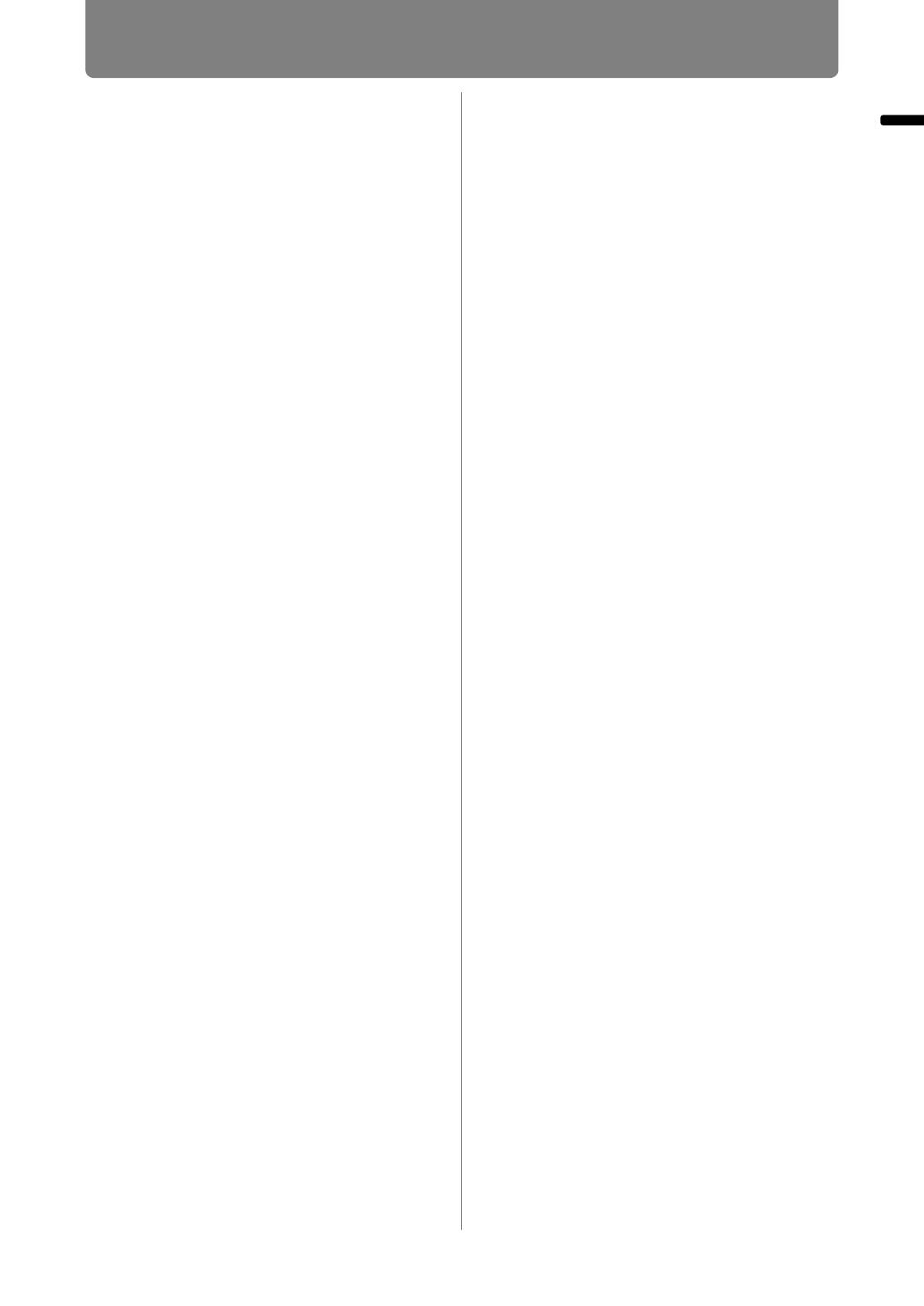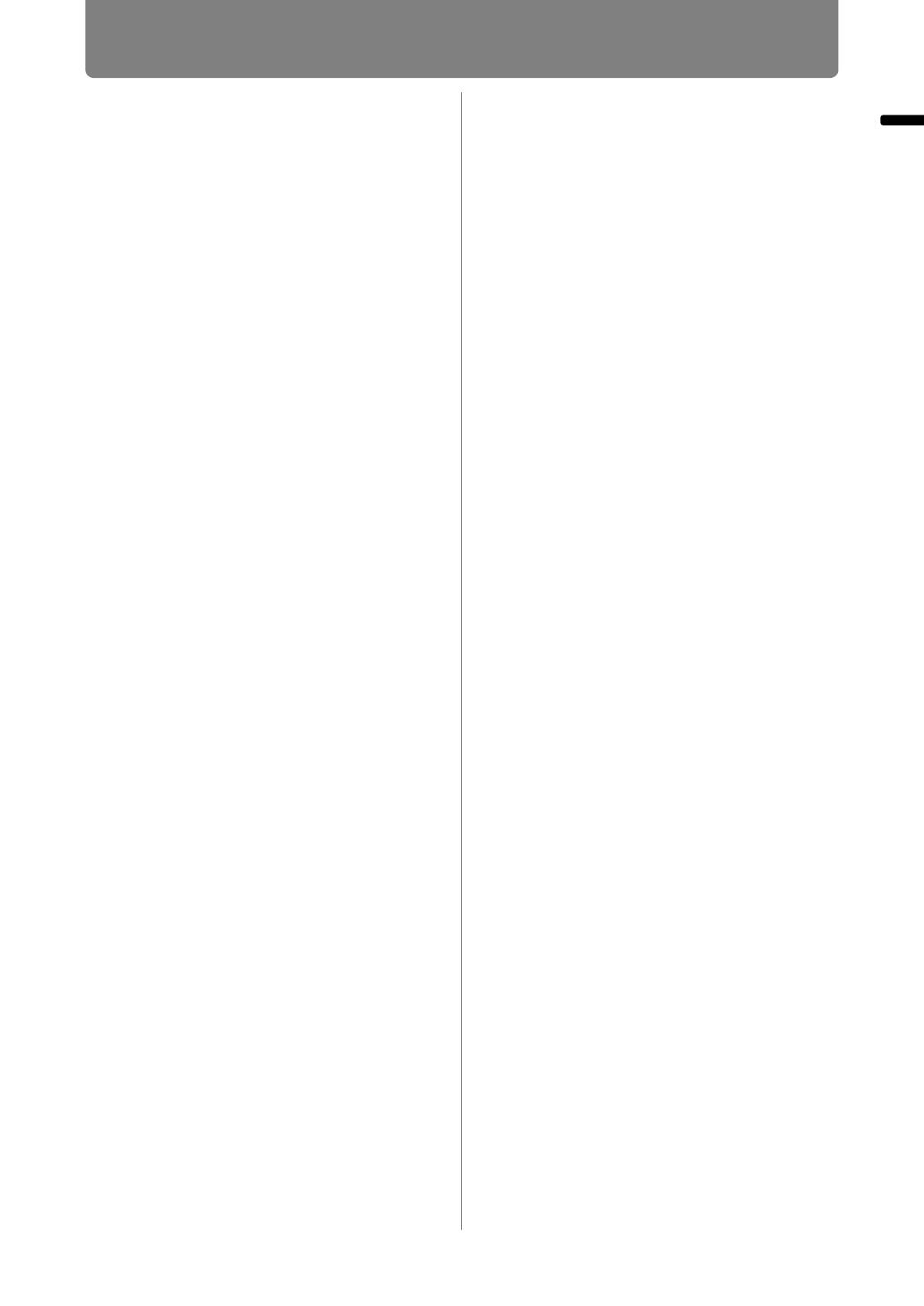
7
Índice de contenido
Índice de contenido
Configuración del menú...................... 74
Funcionamiento básico del menú ...... 75
Configurar el estado de la pantalla
(Ajustes de entrada) ................... 77
Selección del aspecto ......................... 77
Configuración utilizando PC auto ...... 78
Selección de una señal de entrada
(Entrada PC Analógica)....................... 78
Ajuste de la señal de entrada
(Total de puntos) .................................. 79
Ajuste de la señal de entrada
(Seguimiento)....................................... 79
Ajuste de la señal de entrada
(Posición horizontal / vertical)............ 80
Ajuste de la señal de entrada
(Píxeles horizontales / verticales)....... 80
Ajuste del nivel de entrada de
HDMI...................................................... 81
Ajuste del formato de color HDMI ...... 82
Especificar los valores de exploración
sobre HDMI........................................... 82
Especificar el procesamiento
progresivo ............................................ 83
Especificar el intervalo de
diaporama............................................. 84
Especificar la Visualización en pantalla
dividida ................................................. 84
Ajustar la calidad de imagen
(Ajuste imagen)........................... 86
Especificar la prioridad de las imágenes
en el modo de pantalla dividida.......... 86
Especificar el modo de imagen .......... 87
Crear/guardar un perfil de usuario..... 88
Ajustar el brillo..................................... 89
Ajustar el contraste ............................. 89
Ajustar la nitidez .................................. 90
Corrección gamma .............................. 90
Ajustar los colores............................... 91
Ajustar a la luz ambiente
(Luz ambiente)...................................... 92
Reducir el ruido de las imagines
(Reducción de ruido aleatorio)........... 93
Reducir el ruido de las imagines
(Reducción de ruido MPEG) ............... 93
Reducir el ruido de las imagines
(Reducción de ruido de mosquito)..... 94
Ajuste de gamma dinámica................. 94
Corregir el color memorizado............. 95
Perfeccionar los colores
(Ajuste color 6 ejes)............................. 95
Ajuste preciso de gamma ................... 96
Especificación del control de
lámpara ................................................. 97
Especificar el modo de lámpara ......... 98
Restablecer la configuración de ajuste
de la imagen ......................................... 99
Personalizar el funcionamiento del
sistema (Config sistema)..........100
Registrar logotipos de usuario......... 100
Posicionar logotipos de usuario ...... 101
Pantalla sin señal............................... 101
Pantalla en blanco ............................. 102
Seleccionar un logotipo al encender el
proyector ............................................ 102
Especificar el modo administración
energía ................................................ 103
Especificar la duración administración
energía ................................................ 104
Especificar el encendido directo...... 105
Especificar el silencio o los tonos de
funcionamiento .................................. 105
Especificar la función de la repetición de
tecla..................................................... 106
Bloquear el proyector o los botones del
mando a distancia.............................. 106
Asignar un canal para el mando a
distancia ............................................. 107
Reducir el difuminado con
movimiento......................................... 108
Seleccionar un idioma....................... 109
Solicitar una contraseña para utilizar el
proyector ............................................ 109
Configurar la contraseña .................. 110
Usar el botón [Fn] del mando a
distancia ............................................. 111
Seleccionar la entrada de audio ....... 111
Restaurar los valores de gamma
originales ............................................ 112
Especificar la entrada de HDMI ........ 113
Restablecer el contador de la
lámpara ............................................... 114
Restablecer el contador del filtro de
aire....................................................... 115
Actualizar el firmware........................ 116
Restablecer la configuración
predeterminada.................................. 117